mac安装字体的详细步骤
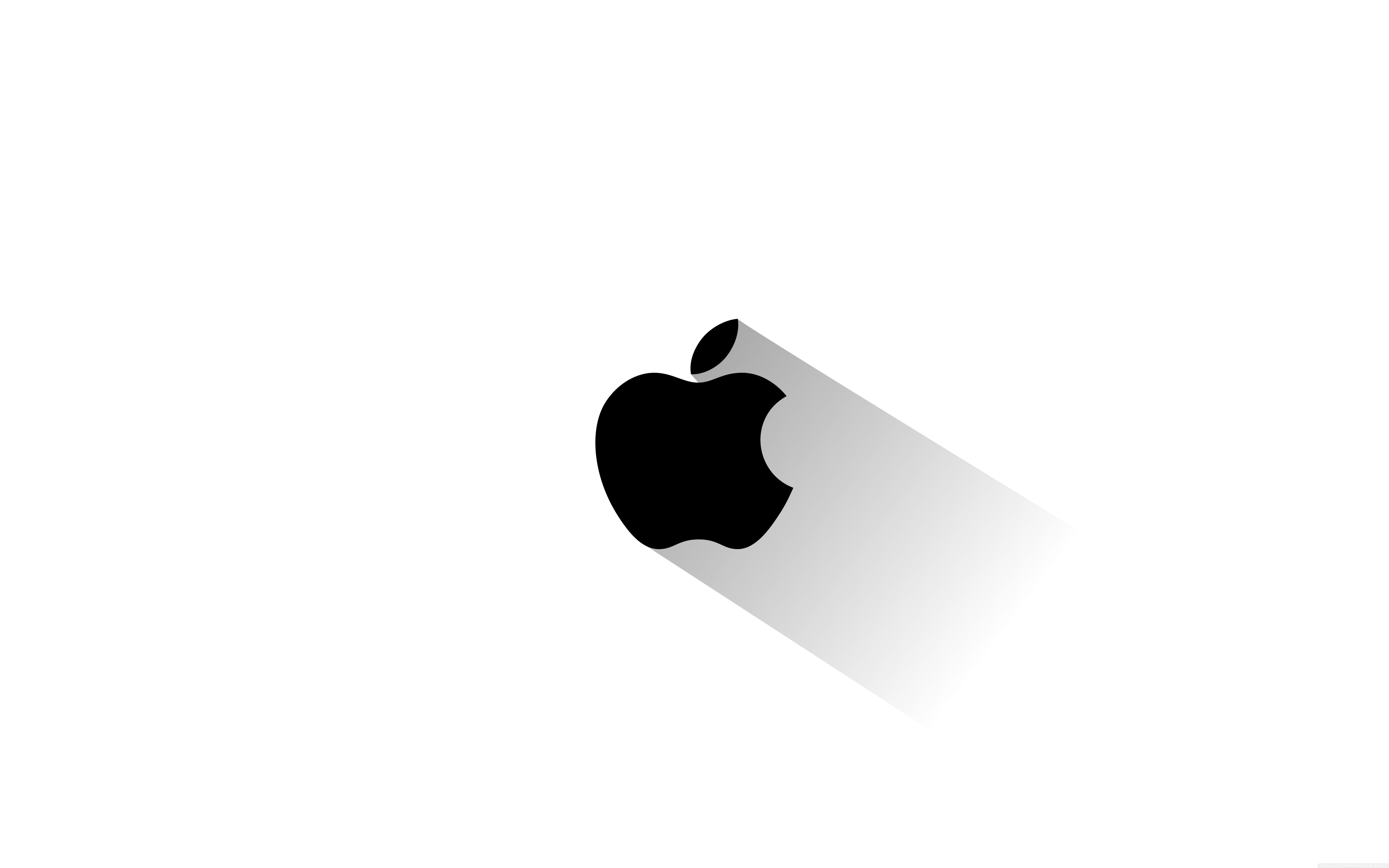
一、引言

在Mac上安装字体是许多设计师和文字爱好者的常见需求。无论是为了适应特殊需求还是满足工作需求,正确的字体能带来专业级的文本呈现效果。那么如何在Mac上轻松安装新字体呢?本文将为你详细介绍。
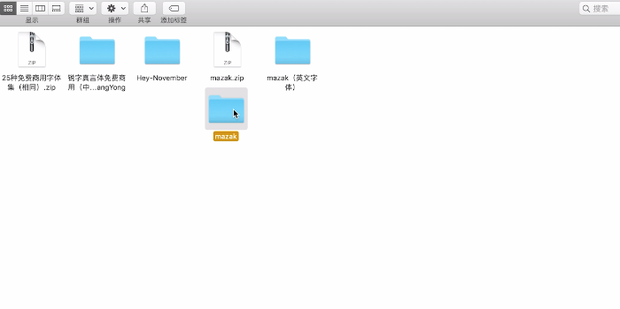
二、准备工作
在开始之前,你需要先下载你想要的字体文件。确保你下载的字体文件是安全的,因为来自未知来源的字体可能含有病毒或其他安全风险。常见的字体文件格式有OTF和TTF等。
三、如何安装字体
安装Mac上字体相当简单,你只需要按照以下步骤操作:
-
打开Mac的“Font Book”应用(字体书)。这个应用可以在Launchpad或应用程序文件夹中找得到。
-
在“Font Book”应用中,点击左下角的加号按钮(或“+”图标),在弹出的窗口中选中你的字体文件并点击“打开”。
-
在成功选中后,“Font Book”将会载入你选中的字体并让你选择是否创建字体集(Font Collection)。你可以选择创建,也可以选择不创建,直接进入下一步。
-
接下来,你可以看到新添加的字体已经出现在“Font Book”的列表中了。你可以通过预览窗口查看字体的样式和效果。
-
如果你想要在系统上使用这个新字体,你需要在“系统设置”中允许使用它。在“系统偏好设置”中找到“通用”选项,然后在“通用”选项中找到“外观”设置,点击“文本”标签页,然后选择你的新字体即可。
四、如何使用新安装的字体
安装了新字体后,你可以在任何文本编辑器或者应用中使用它了。无论是文字处理软件还是图像处理软件,都支持你在里面选择你刚刚安装的字体进行排版和编辑。
五、结语
通过上述步骤,你已经在Mac上成功安装了新的字体。这不仅仅可以提升你的工作效率,同时也能为你的作品带来更好的视觉效果。记得在使用新的字体时注意版权问题哦!希望本文的介绍能对你有所帮助!
Label:
- 安装字体的详细步骤
- mac
- 加号按钮
- FontBook
- 系统设置
- 通用
- 外观
- 文本

